Mange tror at når en datamaskin starter utfører dårlig at det er på tide å kjøpe en ny datamaskin. Har din stasjonære eller bærbare ofte henge på timen glass i flere minutter om gangen? Er sakte å laste filer eller programmer, og tar det lang tid å starte opp? Selv om du er ekstremt forsiktig med hvordan du bruker datamaskinen og aldri laster ned tvilsomme materiale, over tid er det uunngåelig at systemet vil akkumulere uønskede registeroppføringer, feil, rot og rusk. Her er hvordan å rense datamaskinen opp og få det kjøres fortere igjen.
Trinn
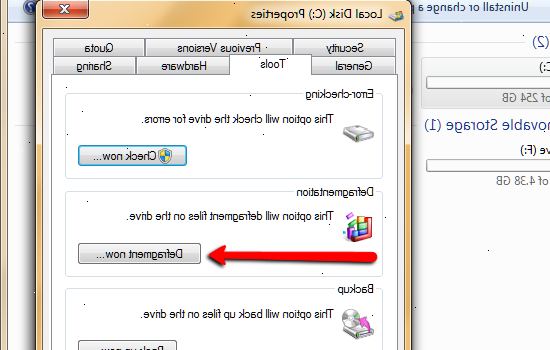
- 1Oppdatere antivirusprogrammet og kjøre en full scan. Antivirus programvare bidrar til å beskytte deg mot virus og andre suspekte filer som kan spre seg ved å åpne e-post. Den utfører regelmessige system sjekker og oppdager når utenlandske filer prøver å infiltrere datamaskinen.
- Norton og Kaspersky er de to fanebærere i bransjen, og kan ofte kjøpes for ca 15€.
- Ikke bruk Registry Optimizers eller såkalte Clean Reg Verktøy. De fleste av disse forårsaker mer skade enn godt i fremtiden med PCen.
- 2Rydde opp litt plass på harddisken. Slette unødvendige filer som datamaskinen lagrer er en lett og enkel måte å frigjøre minne og forbedre den generelle ytelsen. For å gjøre dette, gå Diskopprydding i Windows og slette midlertidige filer på en Mac.
- For Windows XP, Windows 7 og Vista: Klikk på Start, Alle programmer, Tilbehør, Systemverktøy, og klikk deretter Diskopprydding. Hvis flere disker er tilgjengelig, kan du bli bedt om å spesifisere hvilken stasjon du ønsker å rengjøre.
- For Mac: Gå til Programmer og Verktøy Applications,>, og klikk på Ledetekst. I Ledetekst, skriv inn "sudo rm-fr / tmp / *" og trykk Enter. De midlertidige filer som har blitt liggende igjen på datamaskinen din vil nå bli slettet.
- 3Avinstaller ubrukelige programmer eller programmer du sjelden bruker. Disse kan omfatte spill eller mediefiler som du eller dine barn aldri bruker, samt programmer som har blitt overflødige eller foreldet.
- For Windows: Følg Start-menyen til Innstillinger, og deretter til Kontrollpanel Innstillinger>. Fra denne skjermen, klikk på Legg til / fjern programmer eller Avinstaller et program og avinstallere programmer som ikke lenger er nødvendig.
- For Mac: Kill uønskede eller overflødige programmer ved å slippe programfilene i papirkurven.
- Husk å tømme papirkurven etter å ha slettet disse filene fordi de er fremdeles på harddisken og tar opp plass; ". Empty Bin" bare høyreklikke på ikonet og naviger til
- 4Last ned og installere en spyware fjerner program. Spyware er en type ondsinnet programvare som er installert på datamaskiner som sporer en viss informasjon uten brukerens viten. For både konsekvensene for personvernet og helsen til datamaskinen din, er det best å slette spyware og andre "malware".
- Du bør være i stand til å laste ned anti-spyware programvare på datamaskinen din gratis. Når lastet ned, installere programmet og kjøre det, hvis du ikke er en avansert PC-bruker, kan du lese instruksjonene.
- 5Defragmentere harddisken din. Fragmentering er utgangspunktet når filer på datamaskinen din får uorganisert, sårer datamaskinens evne til å legge data ut sekvensielt. Defragmentering er korreksjonen i denne prosessen.
- For Windows: Klikk på Min datamaskin, klikk Egenskaper, og klikk deretter på kategorien Verktøy. Fra denne kategorien klikker du bare på defragmentere Verktøy>-knappen og deretter kjøre programmet. Du kan sette den opp slik at datamaskinen automatisk defragments til faste intervaller.
- For Mac: Mac-operativsystemer sjelden, om noen gang, må ha sin diskplass defragmentert.
- 6Sjekk din RAM. RAM står for Random Access Memory. Dette er maskinens minnebrikker, eller hvordan den lagrer informasjon. Hvis det ikke er nok av dem vil datamaskinen bruke harddisken til å lagre middels resultater, men dette er en mye langsommere prosess. Hvis dette skjer, vises datamaskinen opptatt og er treg til å skrive og lese ting fra harddisken. Du kan høre det, og lysdioden på selve datamaskinen tennes.
- Høyreklikk på ikonet Min datamaskin, velg Egenskaper, og les hva som er sagt på kategorien "Generelt". For Windows XP bør det være 256 MB eller mer. Hvis det er mindre enn 1024 MB så kan det være problemet.
- Hvis RAM er det virkelige problemet, vil datamaskinen være treg når du starter en ny søknad. Hvis datamaskinen din er treg bare når du slår på datamaskinen eller starte på nytt, er det mer sannsynlig at det er et annet problem.
- Før du jag ut å få litt ekstra RAM i en datamaskin butikk, sørg for at du vet nøyaktig hvilken type passer inn med din datamaskin, og overbevise deg selv om at det fortsatt er ledige plasser (inne i datamaskinen) som kan brukes til å sette RAM i.
- For de fleste er det best å gjøre en datamaskin verksted ansvarlig for alt dette. Bring i datamaskinen.
Tips
- Aldri installere programvare som du ikke har tenkt å bruke jevnlig.
- Vær forsiktig med hva du installerer, de fleste gratis nedlastinger fra visse områder kan komme med noen form for spyware / malware / grayware eller muligens et virus.
- Gjør en innsats for å bedra datamaskinen ukentlig.
- For å sikre trygg bredbånd internett surfing installere en brannmur program (Microsoft har en innebygd med XP) eller kjøpe en ekstern brannmur ruter.
- Alltid preform en spyware scan og virus scan ukentlig hvis du gjør minimale file / program nedlastinger. Hvis du gjør mange nedlastinger ukentlig, så det foreslåtte ytelsen er daglig.
Advarsler
- Når avinstallere programmer være sikker på at du ikke trenger dem, og noen programmer er nødvendig for driften av datamaskinen.
- Ved bruk av spyware fjerning program, sørg for å gå over retninger grundig. Siden dette programmet gjør endringer i registeret kan du faktisk gjøre datamaskinen preform verre enn før. Hvis du ikke er en ivrig PC-bruker, bare rydde de oppdagede elementene som vises i rødt, eller ta kontakt med en venn som vet om datamaskiner.
